Ninguém merece ter que pular toda hora aquela música chata ou parar o que está fazendo só para procurar uma nova faixa porque a que você quer ouvir não vai tocar logo em seguida. Não merece, e nem precisa. Se você usa aplicativos de streaming de música, como o Spotify, e não sabe que é possível criar uma playlist com suas músicas favoritas está perdendo tempo!
Leia também: Como vincular e desvincular a conta do Spotify com a do Facebook
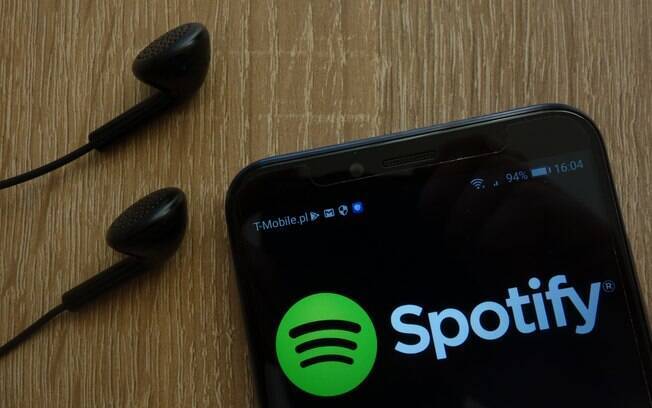
A vantagem é que ao criar uma playlist você consegue organizar as faixas que gosta de ouvir da maneira que achar melhor: por gênero, artista, humor e até ocasiões, como “Músicas para academia” ou “Viagens de carro”.
Se interessou? Aprenda a criar a sua lista de reprodução personalizada no Spotify e veja todas as facilidades que essa ferramenta oferece para que você tenha uma melhor experiência sempre que estiver ouvindo seus sons preferidos.
Criar uma playlist no Spotfy
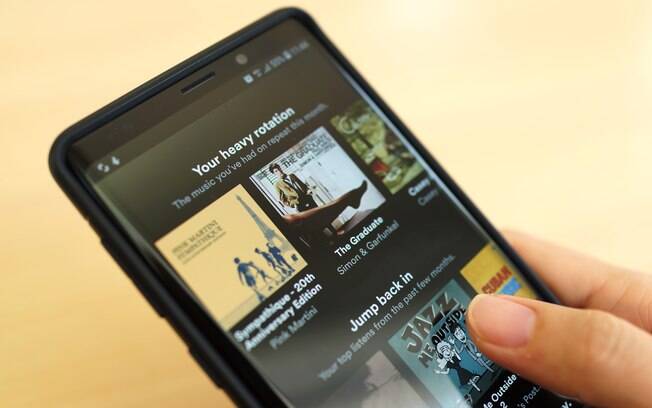
- Começar do zero: Para criar, basta ir em “Sua Biblioteca”, em “Música” e tocar em “Playlists”. A opção “Criar” aparecerá e é só selecionar e dar um nome para ela. Você pode colocar uma imagem, caso queira.
- Adicionar músicas a playlists: quando você criar uma playlist , logo verá a opção de adicionar músicas a ela. É só tocar e colocar os nomes das faixas que deseja na aba “Buscar” e selecionar o sinal de positivo (+) ao lado do nome de cada música.
- Adicionar músicas em outro momento: há duas maneiras de fazer isso. Ou você vai até a playlist desejada pelo caminho: “Sua Biblioteca” e depois “Playlists”, e toca em “Adicionar Música”, ou você pode ir direto na música que deseja incluir na lista, selecionar no canto direito superior da faixa o desenho dos três pontinhos e escolher a opção “Adicionar à playlist”.
- Bônus: para quem for assinante Premium e estiver procurando inspiração, é possível acessar as “Músicas recomendadas” na parte inferior de cada playlist que tenha criado. São opções sugeridas com base no título da playlist e nas músicas que já estão nela.
- Remover músicas: é só tocar nos três pontinhos no canto superior direito da playlist, escolher a opção “Editar”, selecionar o sinal de negativo (-) à esquerda da música e clicar em ”Apagar”.
- Reordenar as faixas em uma playlist (somente para usuários Premium): você terá que tocar nos três pontinhos no canto superior direito da playlist, tocar em “Editar”, clicar nas três faixas à direita de qualquer música e arraste-a para a posição desejada.
- Apagar uma playlist: escolher a playlist que você quer apagar, tocar nos três pontinhos no canto superior direito da playlist, selecionar “Apagar playlist” e confirmar em “Apagar”.
Leia também: 7 dicas para usar melhor o Spotify que provavelmente você não sabia
Mais playlists

É possível encontrar listas de reprodução que o Spotify cria só para você, como a "Descobertas da Semana" e "Radar de Novidades", que se baseiam nos seus hábitos (o que você curte, compartilha, salva e até o que você pula) e também nos de pessoas com gostos similares.
Você pode encontrá-las em "Navegar", na seção "Descobrir". Em dispositivos móveis, elas costumam ser exibidas na tela de "Início".
O serviço de streaming também tem playlists selecionadas por especialistas em música do mundo todo, que ficam em "Navegar". O Spotify até categoriza tudo em "Gêneros" e momentos para você.
Leia também: Como converter playlists de um streaming de música para outro? Veja 3 formas
Além disso, assim que você criar uma playlist , também é possível torná-la secreta ou colaborativa para dividir com seus amigos.